Notes ist eine einfache, quelloffene NotizAnwendung für Linux. Die App ist Open Source und konzentriert sich darauf, Benutzern einen Ort zu bieten, an dem sie schnelle Gedanken, Ideen usw. niederschreiben können. Die App ist nur Text und Benutzer können keine Multimediadateien wie in anderen Notizenanwendungen wie Google hochladen Keep, Evernote, QOwnNotes und andere. Es lohnt sich jedoch, nach denjenigen Ausschau zu halten, die eine einfache Notiz-App auf dem Linux-Desktop benötigen. So installieren Sie Notes unter Linux
Ubuntu-Anweisungen

Die Notes-App für Ubuntu Linux unterstützt aViele neuere Versionen des Betriebssystems, angefangen bei Ubuntu 14.04 bis hin zu Ubuntu 17.04. Keine aktuellen Updates zu haben, ist ein Problem, da die neuesten Versionen von Ubuntu am 18.04 und am 19.04 sind. Zum Glück funktioniert die Version 17.04 von Notes auf modernen Ubuntu-Systemen einwandfrei.
Um die Installation unter Ubuntu zu starten, öffnen Sie ein Terminalfenster, indem Sie auf drücken Strg + Alt + T oder Strg + Umschalt + T auf der Tastatur. Sobald die Befehlszeile geöffnet ist, verwenden Sie die wget Download-Tool zum Abrufen der Version 17.04 von Notes für Ihren Ubuntu-PC.
wget https://github.com/nuttyartist/notes/releases/download/v1.0.0/notes_1.0.0_amd64-zesty.deb
Wenn der Download abgeschlossen ist, verwenden Sie die dpkg Befehl zum Installieren des Programms.
sudo dpkg -i notes_1.0.0_amd64-zesty.deb
Sobald die dpkg Befehl beendet wird, werden einige Abhängigkeitsprobleme angezeigt. Befolgen Sie unsere Anleitung zur Behebung von Abhängigkeitsproblemen unter Ubuntu Linux.
Debian-Anweisungen
Der Notes-Entwickler unterstützt dies nicht ausdrücklichDebian, und es gibt keine eigenständige Debian-Schaltfläche auf der Download-Seite. Das heißt, Ubuntu und Debian sind sich sehr ähnlich, daher sollten die Pakete einwandfrei funktionieren.
Um die Installation von Notes on Debian zu starten, öffnen Sie ein Terminalfenster, indem Sie die Tastaturkombination drücken Strg + Alt + T oder Strg + Umschalt + T. Von dort benutzen Sie die wget Download-Tool zum Abrufen des Notes DEB-Pakets.
Hinweis: Wenn Sie mit Debian 9 arbeiten, laden Sie das hier verlinkte Ubuntu 16.04-Paket herunter und nicht den folgenden Download-Befehl.
wget https://github.com/nuttyartist/notes/releases/download/v1.0.0/notes_1.0.0_amd64-zesty.deb
Nachdem das DEB-Paket heruntergeladen wurde, verwenden Sie Folgendes dpkg Befehl, um die Notes-App auf Ihrem Debian-PC einzurichten.
sudo dpkg -i notes_1.0.0_amd64-zesty.deb
Wenn die Paketinstallation abgeschlossen ist, Debianwird auf einige Abhängigkeitsfehler stoßen. Diese Probleme können schnell behoben werden, indem Sie den Informationen in unserem Handbuch zur Behebung von Abhängigkeitsproblemen unter Debian Linux folgen.
Arch Linux Anweisungen
Wie bei den meisten Anwendungen von Drittanbietern, die unter Arch Linux verfügbar sind, wird Notes über den AUR auf Arch verteilt. Um Notes auf Ihrem Arch-PC zum Laufen zu bringen, starten Sie zunächst ein Terminalfenster. Dann verwenden Sie die Pacman Paketmanager zur Installation von Git und Base-devel.
sudo pacman -S git base-devel
Nach der Installation von Git und Base-devel unter Arch Linux ist es an der Zeit, mit dem AUR den neuesten Snapshot von Notes abzurufen. Verwendung der Git-Klon Befehl unten, starten Sie den Download-Prozess.
git clone https://aur.archlinux.org/notes.git
Der Schnappschuss wird auf Ihren Arch Linux-PC heruntergeladen. Als Nächstes muss das Qt5-Basispaket installiert werden, da dies eine wichtige Abhängigkeit zur Erstellungszeit darstellt. Andernfalls kann die Notes-App nicht ordnungsgemäß erstellt werden. Verwenden Sie die folgenden Pacman Befehl, richten Sie Qt5-base ein.
sudo pacman -S qt5-base
Verschieben Sie nach der Installation von Qt5-base die Terminalsitzung mit der in das Verzeichnis „notes“ CD Befehl.
cd notes
Führen Sie im Ordner "Notizen" den Befehl makepkg Befehl zum Starten des Erstellungsprozesses für Notes. Beachten Sie, dass dies ein AUR-Paket ist und Probleme auftreten können. Lesen Sie unbedingt die Kommentare auf der Seite "Notes AUR", um Hinweise zu erhalten, wenn Sie auf Probleme stoßen.
makepkg -sri
Fedora / OpenSUSE
Derzeit gibt es kein offizielles RPM-Paket für Fedora Linux oder OpenSUSE. Wenn Sie eines dieser Betriebssysteme verwenden, müssen Sie die Anweisungen für AppImage oder Snap-Pakete befolgen.
Schnellanweisungen
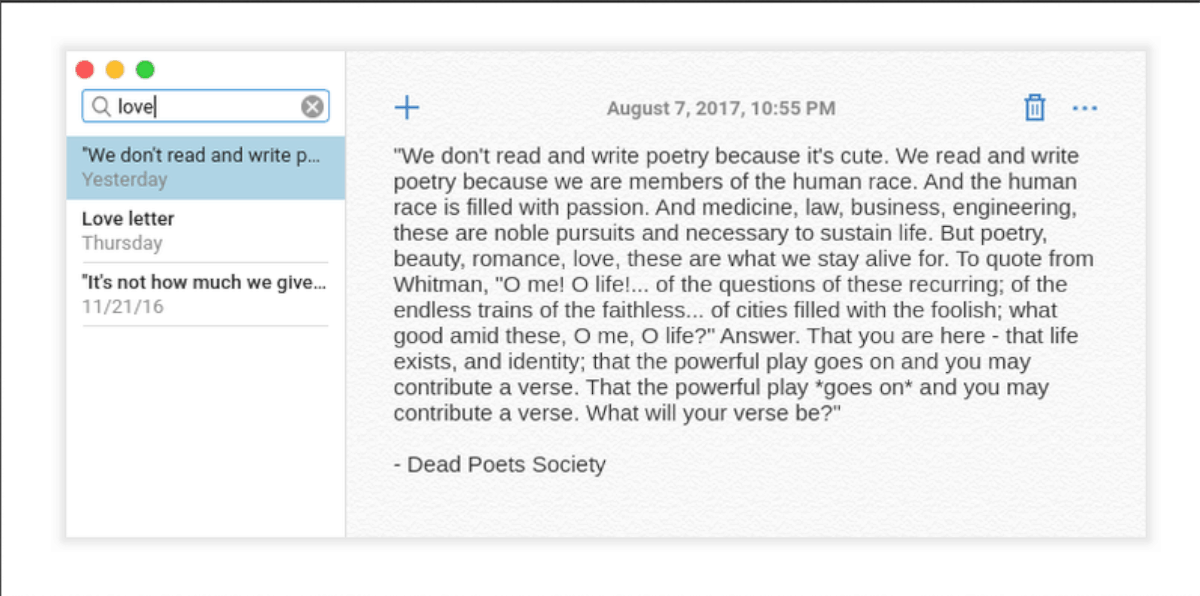
Die Notes-App befindet sich im Snap StoreAuch wenn Ihr Betriebssystem nicht auf der Notes-Download-Seite aufgeführt ist, kann die App ausgeführt werden, sofern die Snapd-Laufzeit auf Ihrem Linux-Betriebssystem unterstützt wird.
Um die Installation für die Snap-Version von Notes zu starten, aktivieren Sie die Snapd-Laufzeit, indem Sie unserer Anleitung hier folgen. Sobald Snapd ausgeführt wird, öffnen Sie ein Terminalfenster, indem Sie auf drücken Strg + Alt + T oder Strg + Umschalt + T. Geben Sie dann den folgenden Befehl ein, um die App zu installieren.
sudo snap install notes
AppImage Anweisungen
Es gibt eine AppImage-Version von NotesUnabhängig davon, welche Distribution Sie verwenden, wird die App darauf ausgeführt. Das AppImage-Format eignet sich perfekt für Benutzer einer Linux-Distribution, die keinen Support vom Entwickler und keinen offiziellen Snap-Support haben.
Führen Sie die folgenden Befehle aus, um Notes für AppImage abzurufen.
mkdir -p ~/AppImages cd ~/AppImages wget https://github.com/nuttyartist/notes/releases/download/v1.0.0/notes_1.0.0_amd64.AppImage
sudo chmod +x notes_1.0.0_amd64.AppImage
Führen Sie abschließend die AppImage-Version von Notes aus, indem Sie den folgenden Befehl ausführen.
./notes_1.0.0_amd64.AppImage</ p>













Bemerkungen